Sujuva muotoilu on uusi käyttöliittymä, joka hidastuukäyttöönotto Windows 10 -käyttäjille. Se on muutakin kuin vain käyttöliittymän vaihtomuoto. Näytetään kaikki käyttöliittymä, kunnes se on täysin kehitetty ja otettu käyttöön. Täysin kehitetyssä tilassa sujuva suunnittelu tekee paljon enemmän. Nykyisessä tilassaan se on vain siisti läpinäkyvyysvaikutus. Sujuva suunnittelu on jo käynnissä Windows 10 -käyttäjille vakaan rakennuksen yhteydessä. Voit nähdä sen Laskin-, Groove- ja Maps-sovelluksissa. Jos et ole tämän uuden mallin fani, voit poistaa sujuvan suunnittelun käytöstä Windows 10 -sovelluksissa.
Sujuva muotoilu on toistaiseksi vain läpinäkyvyyttävaikutus. Puhumme Windows 10 -versiosta 1703 build 15063. Seuraavissa rakennuksissa sujuva suunnittelu vie todennäköisesti enemmän sovelluksia. Käyttöönotto saadaan päätökseen syksyllä 2017 seuraavalla suurella Windows 10 -päivityksellä. Siihen mennessä on mahdollista, ettei Windows 10 -sovelluksissa ole mitään tapoja estää sujuvaa suunnittelua. Toistaiseksi se on edelleen mahdollista.
Poista sujuva suunnittelu käytöstä Windows 10: ssä
Avaa Asetukset-sovellus. Siirry mukauttamisasetuksiin. Siirry Värit-välilehteen ja vieritä alas väriasetuksien ohi. Näet kytkimen, jonka nimi on ”Läpinäkyvyystehosteet”. Sammuta se käytöstä sujuvan suunnittelun poistamiseksi käytöstä Windows 10: ssä.

Kokeilimme sen Laskin-sovelluksessa, jolla on jo sujuva muotoilu. Näin näyttää sovellus, kun läpinäkyvyys on käytössä.
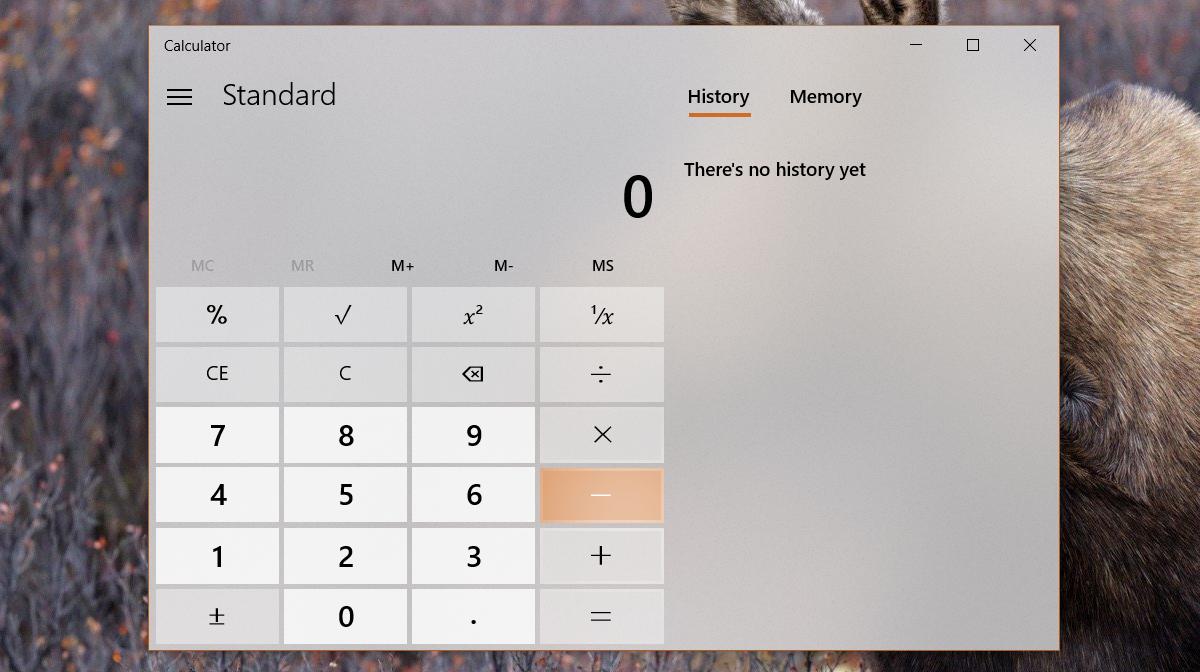
Näyttää siltä, että läpinäkyvyystehosteet on kytketty pois päältä.
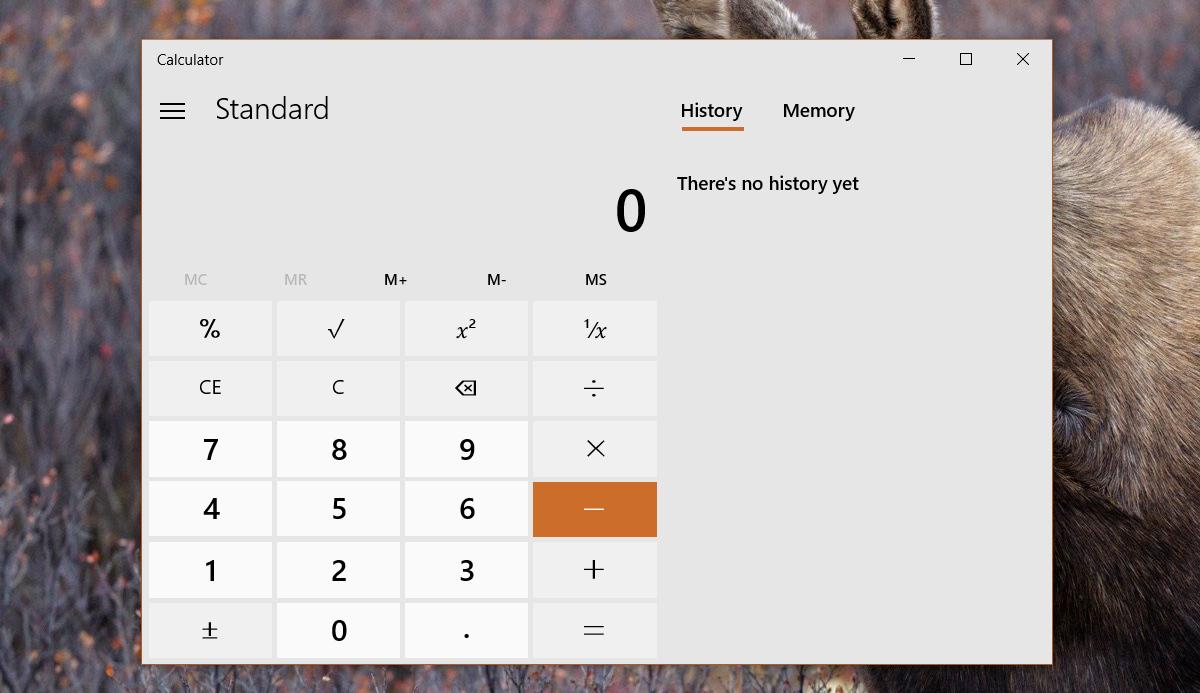
Varoitus
Jos poistat läpinäkyvyyden käytöstä sujuvuuden poistamiseksi käytöstäWindows 10 -sovellusten suunnittelussa menetät läpinäkyvyysvaikutuksen myös Käynnistä-valikossa, Toimintakeskuksessa ja tehtäväpalkissa. Tämä on aika iso kompromissi. Se, mikä saa meidät uskomaan, että sama menetelmä ei toimi tulevaisuuden Windows 10: n vakaissa rakennuksissa, ei ole järkevää sitoa sovellusten läpinäkyvyysvaikutusta Käynnistä-valikon läpinäkyvyyteen jne.
Jos haluat yhtenäisen värin Käynnistä-valikossaja Toimintakeskus, voit poistaa sujuvan suunnittelun käytöstä Windows 10 -sovelluksissa uhramatta paljon. Jos toisaalta haluat sujuvaa suunnittelua, mutta inhoat läpinäkyvyyttä Käynnistä-valikossa, Toimintokeskuksessa ja tehtäväpalkissa, sinun on valittava toinen toisensa päälle.
On vain yksi mieltymys, jolla on onnellinenpäättyy. Jos haluat poistaa sujuvan suunnittelun käytöstä ja haluat vain läpinäkyvyyden tehtäväpalkissa, voit käyttää TranslucentTB: tä saadaksesi läpinäkyvän tai epäselvän tehtäväpalkin. Käynnistä-valikko ja toimintakeskus ovat yksivärisiä, etkä näe sujuvaa suunnittelua missään sovelluksessa.













Kommentit